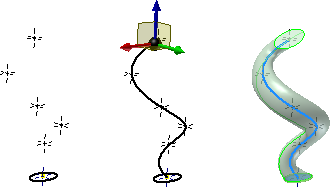
Erstellen von 3D-Skizzen
Klicken Sie auf der Registerkarte 3D-Modell in der Gruppe Skizze auf 3D-Skizze erstellen, um eine Skizze zu erstellen, für die X,Y,Z-Koordinaten verwendet werden. Sie können die Befehle auf der Registerkarte 3D-Skizze verwenden, um 3D-Elemente wie Sweeping-Pfade, erhabene Verlaufsführungen und Flächenkanten zu erstellen.
- Klicken Sie in der Multifunktionsleiste auf Registerkarte 3D-Modell
 Gruppe Skizze
Gruppe Skizze  3D-Skizze erstellen.
3D-Skizze erstellen. - Falls erforderlich, klicken Sie mit der rechten Maustaste auf die Ursprungsarbeitsebenen, Achsen und den Ursprungsmittelpunkt im Browser, um die Sichtbarkeit zu aktivieren.
- Verwenden Sie ggf. Geometrie einschließen, um die Geometrie von 2D-Skizzen in die 3D-Skizze zu kopieren.
- Verwenden Sie nach Bedarf die 3D-Skizzierbefehle, um Geometrie und Abhängigkeiten zu erstellen.
- Mithilfe von Bemaßung können Sie der 3D-Skizziergeometrie und den Arbeitspunkten Bemaßungen hinzufügen.
- Verwenden Sie die Befehle für Abhängigkeiten, um der 3D-Skizziergeometrie Abhängigkeiten hinzuzufügen.
- Klicken Sie zum Beenden der Skizze auf Zurück.
Anmerkung: Referenzgeometrie und fixierter Geometrie können weder Abhängigkeiten noch Bemaßungen hinzugefügt werden. Eine der ausgewählten Kurven muss unterbestimmt sein.
Bearbeiten von 3D-Skizzen
2D-Geometrie, die mit dem Befehl Geometrie einschließen in die 3D-Skizze kopiert wurde, muss in der ursprünglichen 2D-Skizze bearbeitet werden. An 2D-Skizzen vorgenommene Änderungen werden auf die 3D-Skizze angewendet und in 3D-Sweepings unter Verwendung der Skizziergeometrie berücksichtigt.
- Klicken Sie im Browser mit der rechten Maustaste auf das Symbol 3D-Skizze, und wählen Sie 3D-Skizze bearbeiten.
- Führen Sie in der 3D-Skizze eine oder mehrere der folgenden Aufgaben aus:
- Doppelklicken Sie auf die Bemaßung einer Biegung, und geben Sie in das Feld Bemaßung bearbeiten einen neuen Biegungsradius ein.
- Klicken Sie mit der rechten Maustaste auf eine Biegung oder Biegungsbemaßung, und wählen Sie Löschen. Passen Sie mit dem Befehl Biegung den Biegeradius an, und fügen Sie eine neue Biegung hinzu.
- Verwenden Sie den Befehl Bemaßung zum Hinzufügen von Bemaßungen.
- Erstellen Sie mithilfe der Befehle für Abhängigkeiten abhängige Geometrie.
- Klicken Sie mit der rechten Maustaste auf die 3D-Skizziergeometrie, und wählen Sie Löschen.
- Verwenden Sie die Zeichnungsbefehle zum Erstellen neuer Geometrien.
Anmerkung: Wenn Sie eine Biegung löschen oder der Radius im Verhältnis zu den Liniensegmenten zu groß ist, wird die Ecke (der 3D-Linie) wiederhergestellt.